لقد كان TotalAV دائمًا برنامجًا فعالاً لمكافحة الفيروسات والذي من شأنه أن يحميك دائمًا من عدد كبير من مخاطر الإنترنت. ومع ذلك، قد ترغب في ذلك قم بإلغاء تثبيت TotalAV على Mac لأنك ببساطة لا تفضل/تريد أي شيء حيال ذلك، وربما تكون قد اخترت خيارًا جيدًا يناسب متطلباتك المحددة.
ومع ذلك، مهما كان السبب، سنكون هنا لإرشادك حول كيفية إزالة تثبيت TotalAV على نظام Mac. يمكنك أيضًا الرجوع إلى برنامج تعليمي آخر للتعلم كيفية إلغاء تثبيت التطبيقات الأخرى.
المحتويات: الجزء 1. ما هو TotalAV على جهاز Mac؟الجزء 2. كيفية إلغاء تثبيت TotalAV يدويًا على نظام Mac؟الجزء 3. كيف يمكنني إلغاء تثبيت TotalAV بالكامل؟الجزء 4. استنتاج
الجزء 1. ما هو TotalAV على جهاز Mac؟
TotalAV عبارة عن مجموعة برامج مكافحة فيروسات وأمان متاحة لنظام التشغيل macOS وأنظمة التشغيل الأخرى. فهو يوفر ميزات متنوعة تهدف إلى حماية جهاز الكمبيوتر الخاص بك من البرامج الضارة والفيروسات والتهديدات الأخرى عبر الإنترنت. فيما يلي نظرة عامة على ما يقدمه TotalAV عادةً على جهاز Mac:
- الحماية من الفيروسات: يقوم بفحص نظامك بحثًا عن البرامج الضارة والفيروسات وأحصنة طروادة والبرامج الضارة الأخرى، مما يوفر الحماية في الوقت الفعلي.
- ضبط النظام: يساعد على تحسين أداء جهاز Mac الخاص بك عن طريق تنظيف الملفات غير الضرورية وإدارة عناصر بدء التشغيل وتحسين إعدادات النظام.
- حماية الويب: يحظر مواقع الويب الضارة وهجمات التصيد الاحتيالي وعمليات الاحتيال عبر الإنترنت لضمان تصفح أكثر أمانًا.
- VPN (الشبكة الخاصة الافتراضية): توفر وصولاً آمنًا وخاصًا إلى الإنترنت عن طريق تشفير اتصالك بالإنترنت.
- مدير كلمات المرور: يقوم بتخزين كلمات المرور الخاصة بك وإدارتها بشكل آمن.
- مانع الإعلانات: يحظر الإعلانات المتطفلة ويتتبع ملفات تعريف الارتباط أثناء تصفحك للإنترنت.
- منظف القرص: يزيل الملفات غير المرغوب فيها، والملفات المكررة، وغيرها من البيانات غير الضرورية لتحرير مساحة القرص.
- حماية الهوية: يراقب الويب المظلم بحثًا عن الانتهاكات المحتملة لمعلوماتك الشخصية.
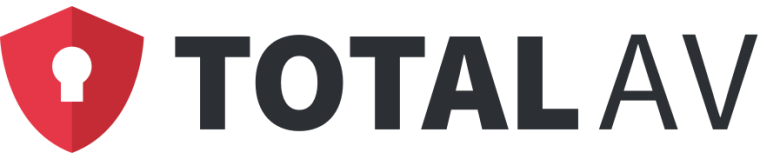
هل يحتاج نظام Mac إلى برنامج TotalAV؟
قد لا يحتاج جهاز Mac إلى برنامج TotalAV نظرًا لميزات الأمان القوية المضمنة فيه مثل XProtect وGatekeeper. ومع ذلك، يمكن لبرامج مكافحة الفيروسات الإضافية مثل TotalAV توفير حماية إضافية ضد البرامج الضارة والتصيد الاحتيالي والبرامج الإعلانية، خاصة للمستخدمين الذين يقومون بتنزيل الملفات بشكل متكرر أو يزورون مواقع الويب المختلفة. يمكن لعادات التصفح الآمن وتحديثات macOS المنتظمة أن تقلل من خطر الإصابة، مما يجعل برامج مكافحة الفيروسات اختيارية للعديد من المستخدمين. في النهاية، يعتمد استخدام TotalAV على مدى راحتك الشخصية في المخاطرة ومستوى الأمان الإضافي الذي ترغب فيه.

الجزء 2. كيفية إلغاء تثبيت TotalAV يدويًا على نظام Mac؟
ربما كان TotalAV متاحًا لإلغاء تثبيته يدويًا من أي أجهزة Mac، ثم يأتي مع عرض استرداد الأموال.
بشكل عام ، ستبقى الملفات الإضافية المختلفة ، بما في ذلك بعض ملفات دعم البرامج وملفات التفضيل ، في الغالب على محرك الأقراص الثابتة بمجرد إلغاء تثبيت TotalAV على نظام Mac على الإطلاق من مجلد التطبيقات ، لذلك فقط في حالة رغبة المستخدمين في إعادة تثبيته مرة أخرى في المرة القادمة.
لذلك، تحتاج إلى إزالة جميع الملفات المتبقية والمتبقية حتى تتمكن من إزالة TotalAV بالكامل وتوفير مساحة أكبر:
- ابدأ في Finder ، بعد ذلك حدد الخيار "التطبيقات".
- ابحث ثم اختر TotalAV Safe Site.app ، مع النقر بزر الماوس الأيمن ثم "u nin" أو ربما استخدم الخيار الآخر الذي يقوم بسحب التطبيق إلى سلة المهملات.
- بعد ذلك ، في مجلد "التطبيقات" ، أدخل مجلد "يستخدم". ثم بعد ذلك ، ابدأ عملية تنظيف النظام العام وبقايا الطعام وملفات ذاكرة التخزين المؤقت.
- ثم قم بتشغيل تطبيق Terminal.
- من خلال استخدام أمر التحكم "rm"، قم بمسح المجلدات والملفات التالية:
المجلد--المكتبة--الحاويات، ثم احذف المجلد TotalAV web Shield من الدليل.
المجلد--المكتبة--الحاويات، ثم احذف المجلدcom.total.safari next.mac.adblockupdaterوأيضا المجلدTotalAV Safe Siteمن الدليل.
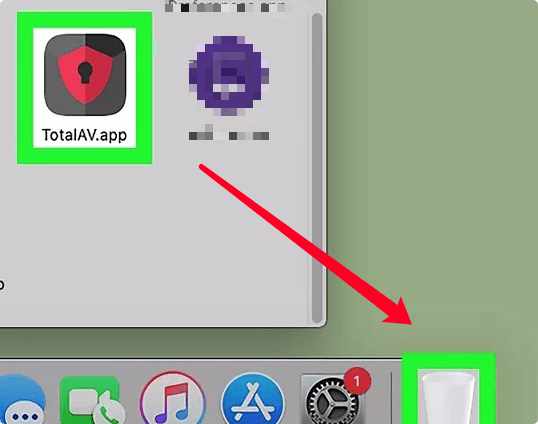
أخيرًا ، تذكر أنه يجب عليك إعادة تشغيل الجهاز بعد إلغاء تثبيت البرنامج مباشرة.
الجزء 3. كيف يمكنني إلغاء تثبيت TotalAV بالكامل؟
نظرًا لأنك تريد ببساطة تقليل الجهد والوقت في إزالة / إلغاء تثبيت TotalAV لنظام التشغيل Mac ، أو ما إذا كنت تواجه صعوبات في محو كل شيء ووضعه في سلة المهملات ، وإذا كنت غير متأكد حقًا من المجلدات أو حتى الملفات المتصلة بـ TotalAV لـ Mac ، يمكنك استخدام برنامج إلغاء التثبيت من جهة خارجية لمساعدتك بشكل كامل في الملفات ذات الصلة.
PowerUninstall كان أحد برامج إلغاء تثبيت التطبيقات حيث تم استخدامه لإلغاء تثبيت التطبيقات على نظام التشغيل Mac. كان برنامج إلغاء تثبيت التطبيق هذا أداة مفيدة للغاية تتيح لك ذلك قم بإلغاء تثبيت أي برنامج بشكل كامل مع الملفات المرتبطة به من خلال بضع نقرات فقط ويمكنك أيضًا توفير الوقت من خلال البحث عن الملفات المتعلقة بالتطبيق واحدًا تلو الآخر.
تحقق من مدى فعالية هذه الأداة في إلغاء تثبيت بعض التطبيقات غير الضرورية أو غير ذات الصلة على جهاز Mac الخاص بك. هذه هي خطوات استخدام PowerUninstall لإلغاء تثبيت TotalAV على نظام Mac:
- إختار ال "مشاهدة جميع التطبيقات" وبعد ذلك ابدأ في فحص كل شيء على التطبيقات التي تم تثبيتها بالفعل على جهاز Mac الخاص بك.
- بعد انتهاء إجراء المسح بنجاح، سيكون هناك العديد من الفئات التالية التي ستظهر بالفعل على اليسار وهي خيارات التطبيقات المثبتة، والمحددة، وغير المستخدمة، ولم يتم تشغيلها.
- بعد ذلك ، تابع اختيار التطبيق الذي ترغب في حذفه. في هذه الحالة ، اختر TotalAV.app من القائمة
- تحقق من شعار التطبيق ل عرض ملفاتها المرتبطة وابحث أيضًا في الشعار للحصول على معلومات إضافية.
- ثم اضغط فورًا على الزر "إلغاء تثبيت التطبيقات"، وأي شيء مرتبط أو مرتبط بالبرامج وأي ملفات مرتبطة بها ، سيتم أيضًا حذفها.

بشكل عام ، قد يتطلب إجراء إلغاء التثبيت بالكامل أقصر من لحظة لإكماله بنجاح ، وبعد ذلك سيتم حذف جميع الأشياء المرتبطة بـ TotalAV لنظام التشغيل Mac بالكامل على جهاز Mac الخاص بك.
الجزء 4. استنتاج
تحتوي هذه المقالة على الخيارين اللذين يمكنك من خلالهما استخدام إما لإلغاء التثبيت يدويًا بفعالية وسهولة وكذلك الطريقة التلقائية لإلغاء تثبيت TotalAV على نظام Mac.
وإذا كنت تواجه مشكلة في إزالة تطبيق أو برنامج غير مقبول، فلا تخف من استخدام هذا النوع من الأدوات الآلية وهي PowerUninstall لإصلاح مشكلاتك وتخفيفها وتوفير الوقت والجهد.



